SimpleHotkey_Script
아직도 노가다 캡처하세요? 이 매크로 하나면 당신의 인생이 바뀝니다
hipervs
2025. 9. 18. 10:47
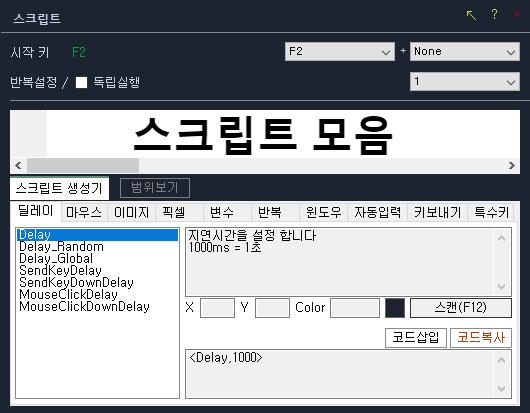
심플핫키 매크로를 이용해 주셔서 감사합니다!
오늘은 많은 분들이 궁금해하시는 화면 캡처 매크로를 이용한 파일 이름 및 크기 자동 변경 방법에 대해 아주 쉽게 설명해 드릴게요. 이 매크로를 활용하면 반복적인 캡처 작업을 매우 효율적으로 처리할 수 있습니다
예제 사용법
특정 영역을 여러 번 캡처하면서 파일 이름을 자동으로 바꾸고 캡처 크기까지 점진적으로 늘리고 싶을 때가 있죠. 심플핫키 매크로의 변수와 반복(repeat) 명령어를 활용하면 이 모든 것을 한 번에 해결할 수 있습니다.
스크립트 예제
<String,x=0><String,y=0>
<String,xx=100><String,yy=100>
<String,cnt=1>
<repeat,10>[
<StringJoin,Img_+cnt+.bmp,filename>
<Capture,x,y,xx,yy,filename>
<Calc,xx=xx+20><Calc,yy=yy+20><Calc,cnt=cnt+1>
]
스크립트 설명
- 변수 초기화:
- <String,x=0><String,y=0>: 캡처 시작 좌표를 **(0, 0)**으로 설정합니다.
- <String,xx=100><String,yy=100>: 캡처할 이미지의 가로, 세로 크기를 100x100으로 설정합니다.
- <String,cnt=1>: 파일 이름에 들어갈 숫자(카운터)를 1로 초기화합니다.
- 반복문 시작:
- <repeat,10>[ ... ]: 다음 중괄호 [ ] 안의 명령어를 10번 반복하라는 의미입니다.
- 반복문 내부:
- <StringJoin,Img_+cnt+.bmp,filename>: Img_와 현재 cnt 변수 값, 그리고 .bmp를 합쳐 Img_1.bmp, Img_2.bmp와 같이 파일 이름을 만듭니다. 이 파일 이름은 filename 변수에 저장됩니다.
- <Capture,x,y,xx,yy,filename>: 위에서 설정한 (x, y) 좌표와 (xx, yy) 크기로 화면을 캡처하여 filename 변수에 저장된 이름으로 파일을 만듭니다. 처음에는 Img_1.bmp가 100x100 크기로 캡처됩니다.
- <Calc,xx=xx+20><Calc,yy=yy+20>: 다음 캡처를 위해 가로, 세로 크기 변수 xx와 yy에 각각 20픽셀을 더해줍니다.
- <Calc,cnt=cnt+1>: 파일 이름에 쓰일 카운터 변수 **cnt**에 1을 더해줍니다.
예제 활용 방법
이 예제는 다음과 같은 상황에서 활용하면 좋아요:
- 웹툰 또는 만화 캡처: 스크롤이 길거나 여러 장으로 나뉜 웹툰을 캡처할 때, 매크로를 이용해 일정 간격으로 화면을 캡처하고 파일 이름을 자동으로 붙일 수 있습니다.
- 게임 스크린샷 연사: 게임에서 캐릭터의 움직임을 연속으로 기록하거나 특정 동작의 스크린샷을 여러 장 찍고 싶을 때, 매크로를 활용하면 빠르게 여러 장을 캡처할 수 있습니다.
- 반복되는 업무 기록: 엑셀 데이터 입력이나 특정 프로그램의 반복적인 작업 과정을 순서대로 캡처하여 문서화해야 할 때 유용합니다.
- 제품 상세 페이지 제작: 온라인 쇼핑몰에 올릴 제품 상세 페이지를 만들 때, 제품의 여러 각도를 캡처하고 파일 이름을 자동으로 정리할 수 있습니다.
- 동영상 프레임 캡처: 동영상의 특정 순간들을 여러 장의 이미지로 저장하고 싶을 때, 이 매크로를 이용해 일정한 시간 간격으로 프레임을 캡처할 수 있습니다.
쉽고 간단하지만 매우 강력한 사용법이에요! 다양한 자동화 작업에서 조합키 사용은 필수적이니, 꼭 활용해 보시길 바랍니다.